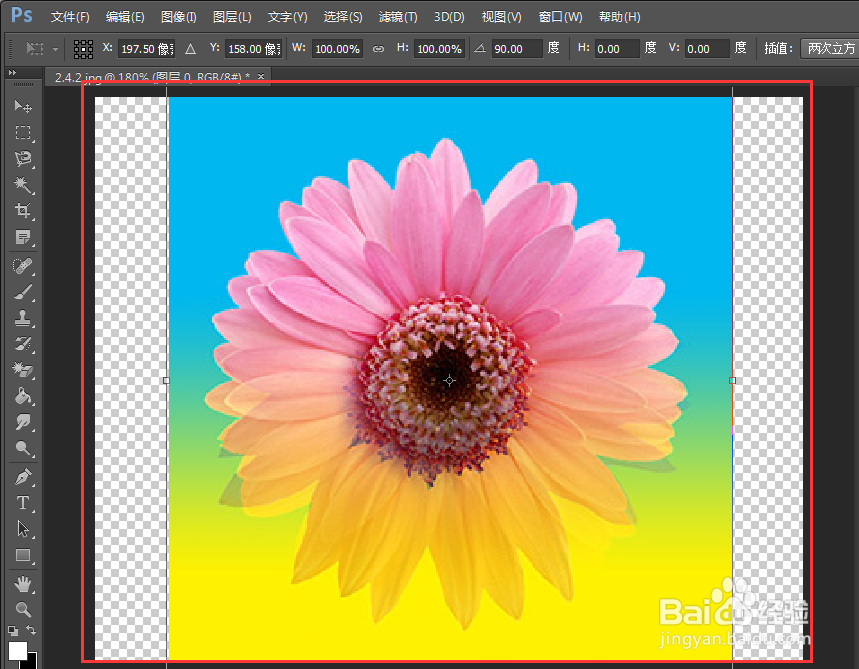1、首先打开ps软件,如下图所示。
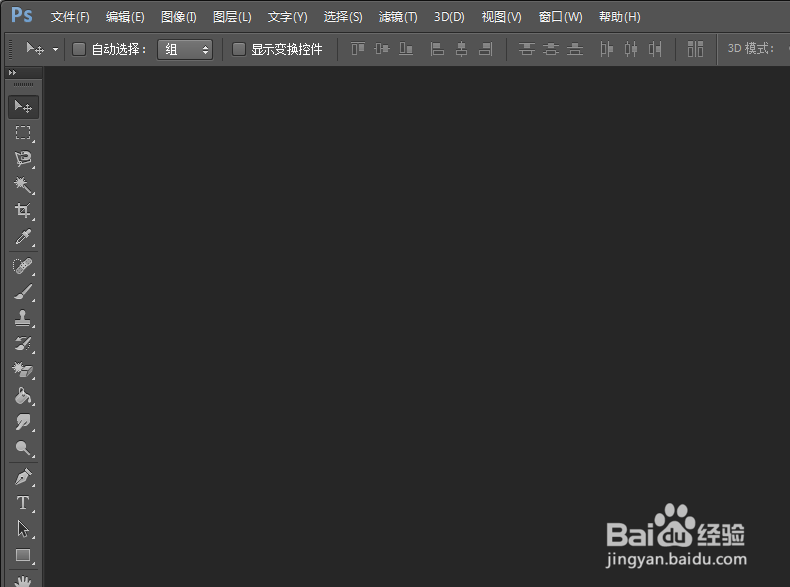
2、然后就是打开一张图片,如下图所示。

3、接着就是解锁图片(这一步必须要做,不然无法使用【变换】功能),如下图所示。
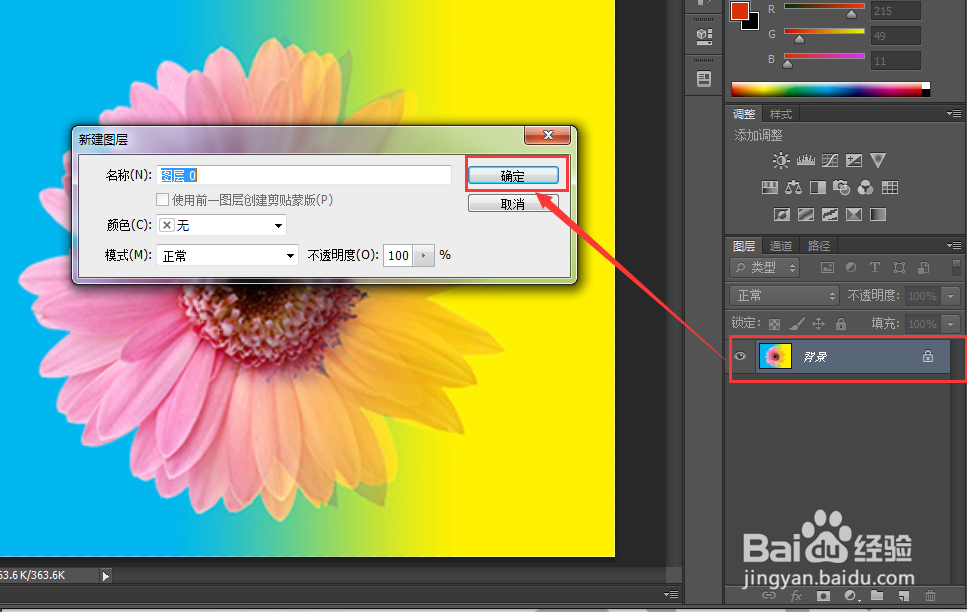
4、然后就是点击【编辑】菜单,如下图所示。
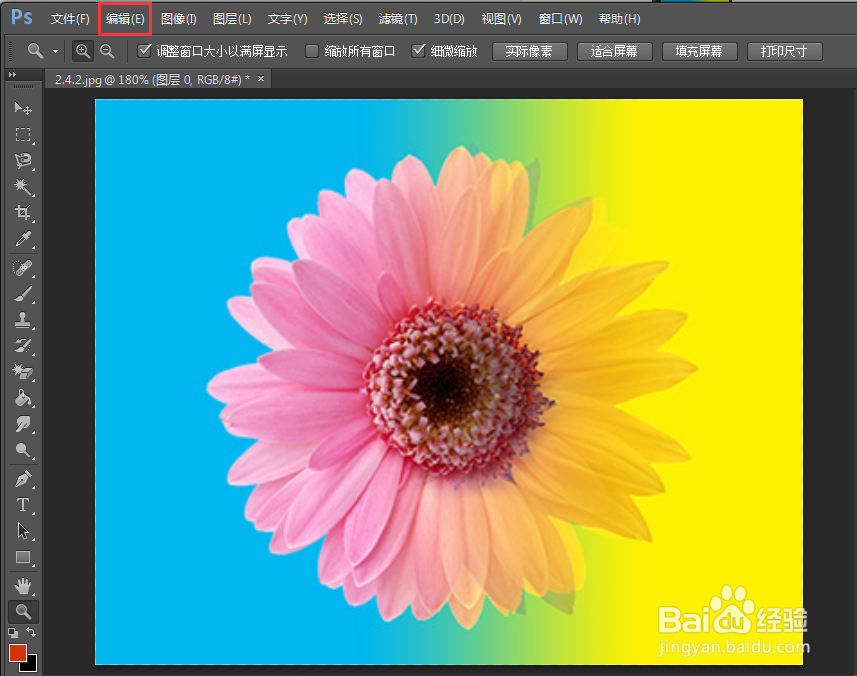
5、接着就是点击【变换】选项,如下图所示。
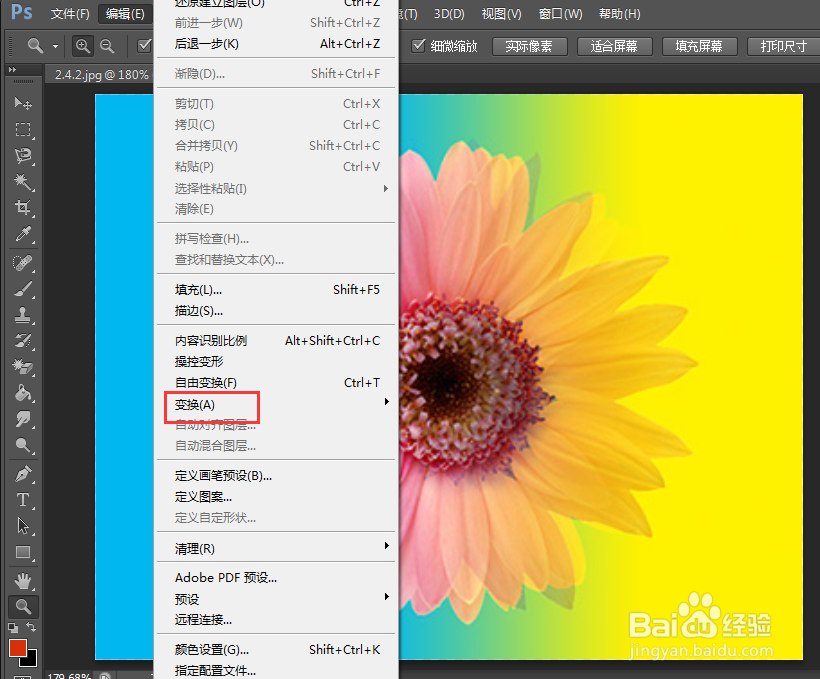
6、然后就是选择你想要怎么变换,如下图所示。
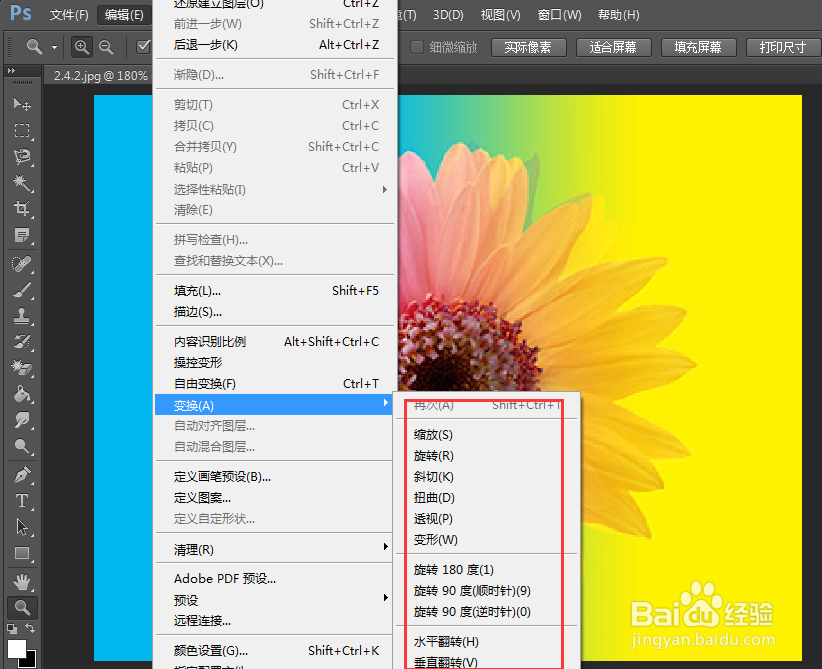
7、最后我们可以看到我们变换后的结果是什么,如下图所示。
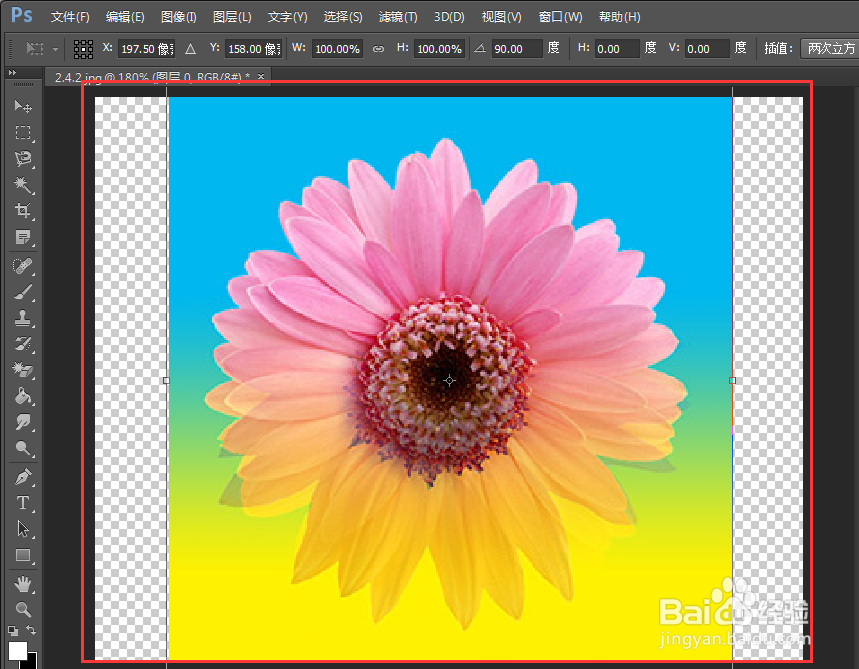
时间:2024-10-14 13:26:22
1、首先打开ps软件,如下图所示。
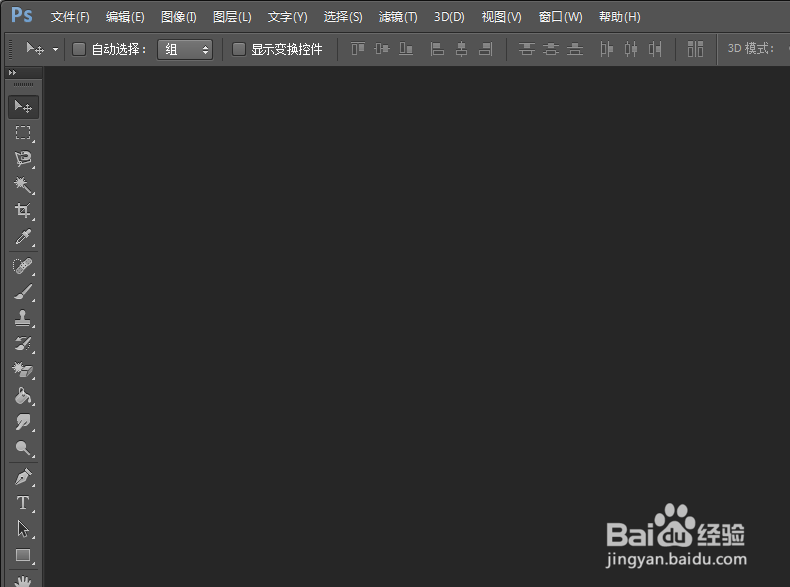
2、然后就是打开一张图片,如下图所示。

3、接着就是解锁图片(这一步必须要做,不然无法使用【变换】功能),如下图所示。
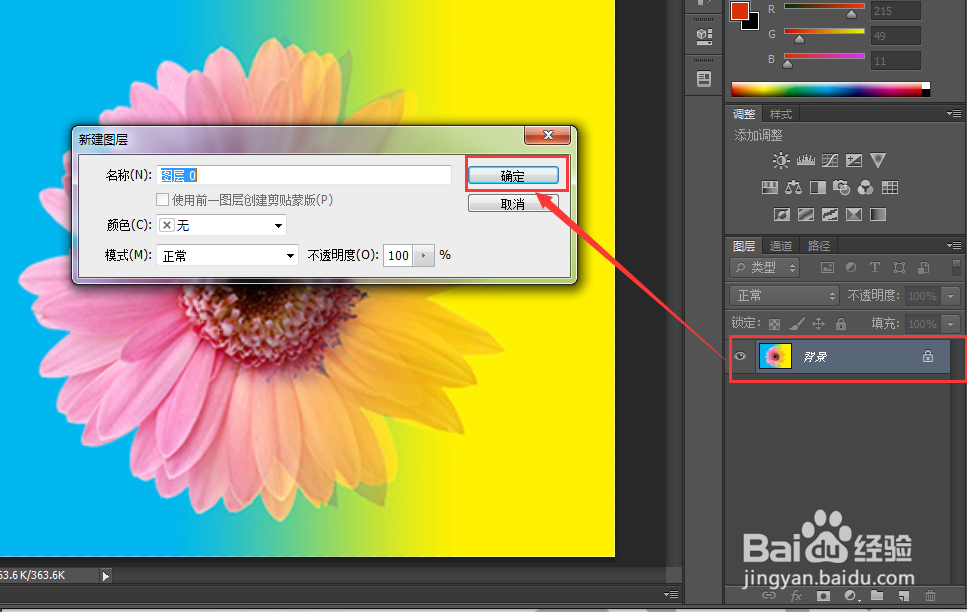
4、然后就是点击【编辑】菜单,如下图所示。
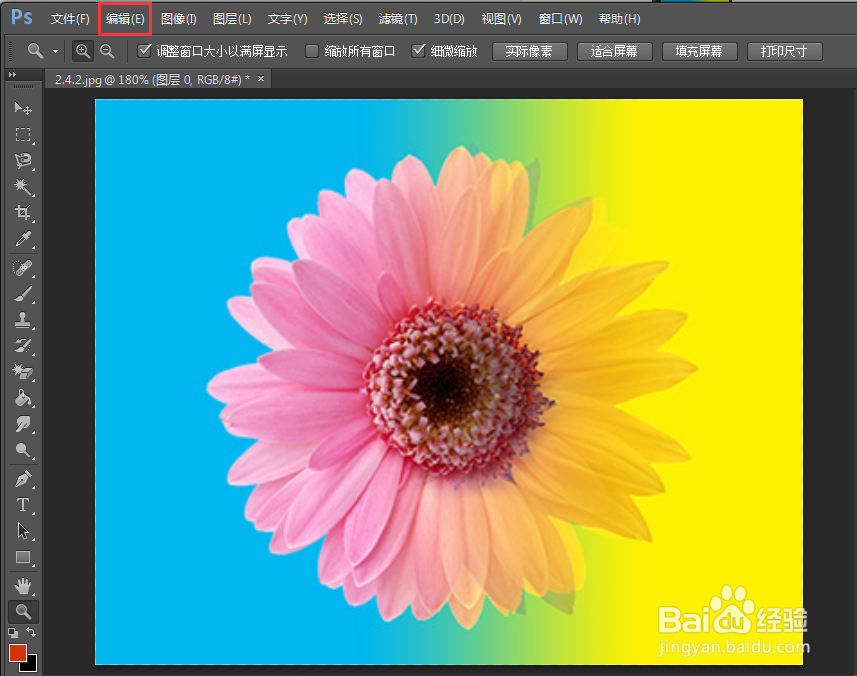
5、接着就是点击【变换】选项,如下图所示。
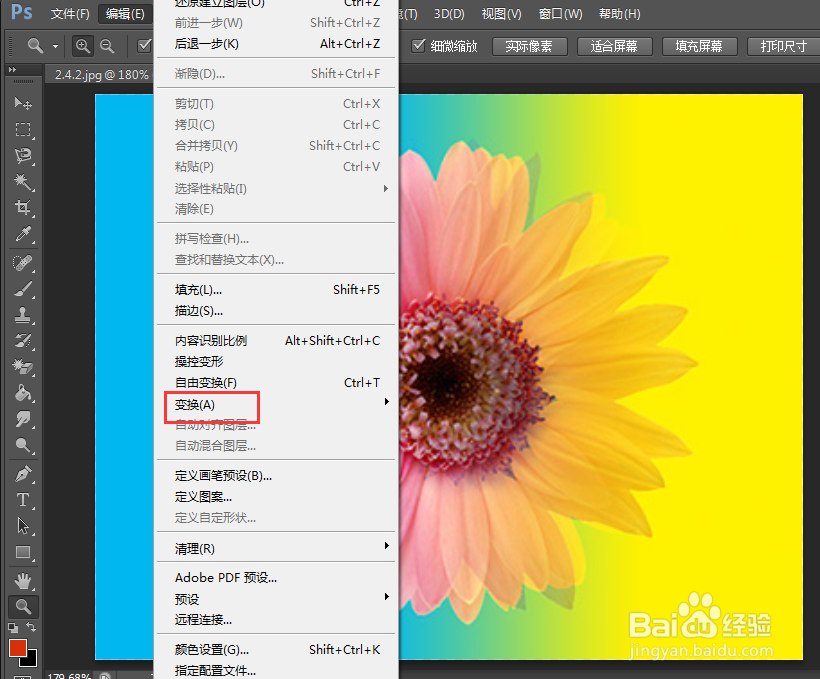
6、然后就是选择你想要怎么变换,如下图所示。
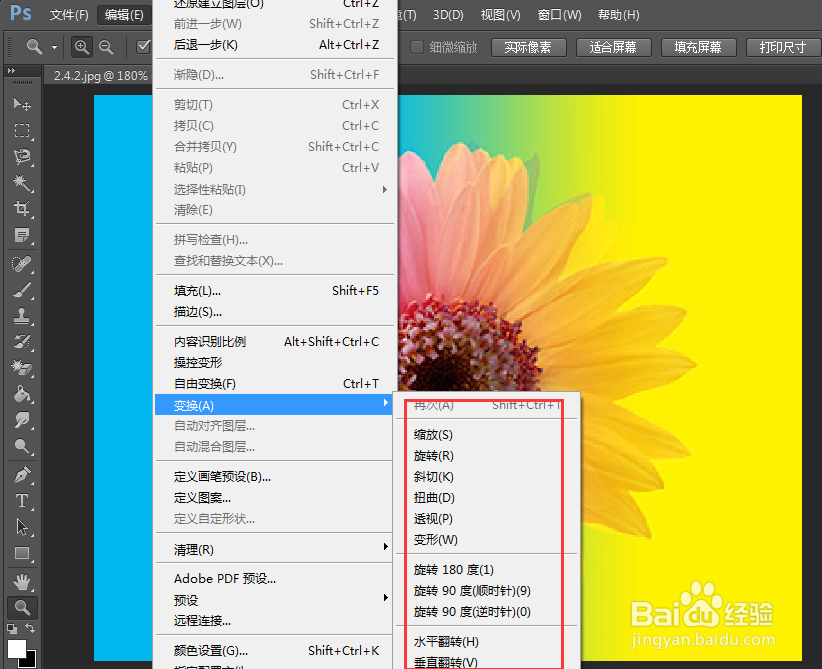
7、最后我们可以看到我们变换后的结果是什么,如下图所示。